·Iphone Mail设置向导
1、进入IPhone桌面,请点击“设置”的图标;

2.进入IPhone设置页,点击“邮件、通讯录、日历”;
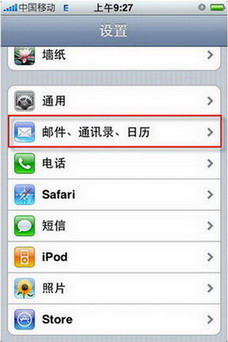
3.点击“添加帐户”,进行21CN免费邮箱的配置;

4.点击“其他”;
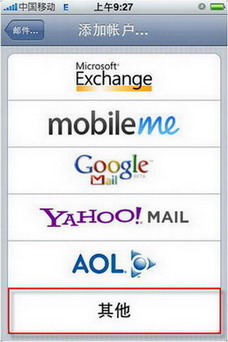
5.点击“添加邮件帐户”;
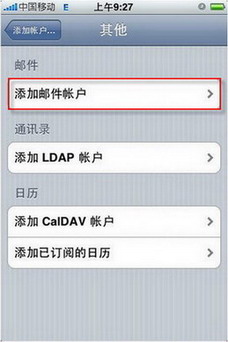
6.输入您免费邮箱的邮箱名称、地址(名称请输入整体的邮件地址)、密码及描述;
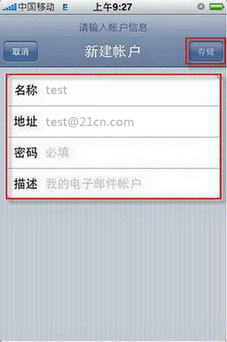
7.如是需要POP邮件至IPhone,则点击“POP”,如是需要同步邮件至IPhone,则点击“IMAP”。现以POP为例进行说明,点击“POP”。
如用户邮箱为xxx@21cn.com邮箱。则相关设置为:
收件服务器主机:pop.21cn.com
发件服务器地址:smtp.21cn.com
如果用户邮箱为xxx@21cn.net邮箱。则相关设置为:
收件服务器主机:pop.21cn.net
发件服务器地址:smtp.21cn.net
用户名称请输入整体的邮件地址,点击“存储”按钮,即可完成此邮箱帐户的创建;
注:POP设置的所有项均为必填项。特别注意一定要填写发件服务器的用户名及密码。
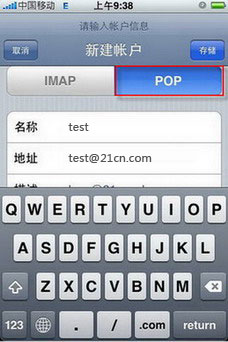
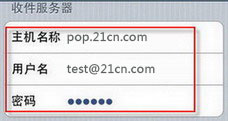
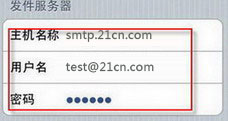
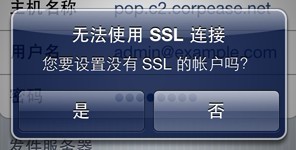
8. 帐户创建成功后回到IPhone首页,点击“Mail”进入Mail客户端进行收发邮件的操作。
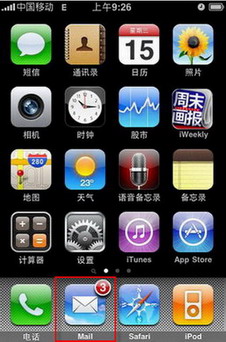
9. 如无法成功收发信,请返回桌面,点击“设置”,点击“邮件,通讯录,日历”,选择邮箱帐户,点击“高级”,关闭“使用SSL”并保存即可。